
Cách thêm, phân quyền và xóa vai trò của ai đó trang Facebook trên máy tính
Bạn không có nhiều thời gian để chăm sóc trang Facebook của mình, bạn cần những người có cùng đam mê, sở thích để cùng bạn quản lý. Bài viết này sẽ hướng dẫn cho các bạn cách thêm, phân quyền và kể cả xóa vai trò của một người nào đó trên trang Facebook.
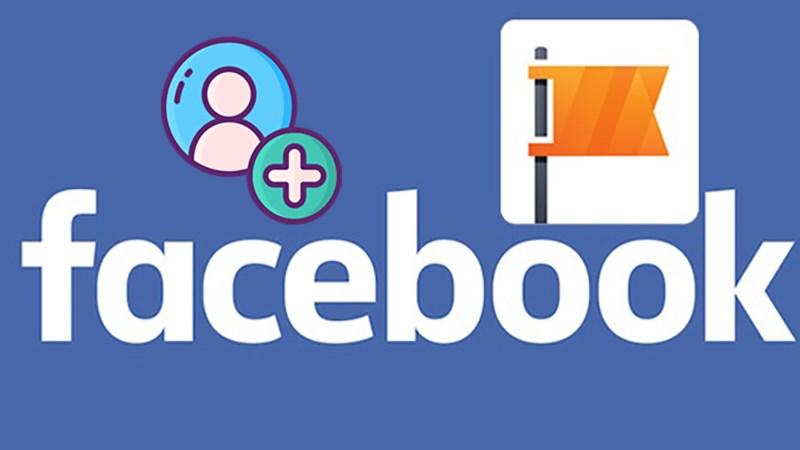
I. Lợi ích
- Bạn có thể thêm và phân quyền vai trò của ai đó để thay bạn chăm sóc Fanpage khi bạn không có quá nhiều thời gian.
- Xóa vai trò của người dùng khi người dùng đó không còn vai trò của mình đối với trang Facebook.
II. Cách thêm vai trò trên trang Facebook
1. Hướng dẫn nhanh
Vào Trang Facebook > Cài đặt > Vai trò trên trang > Nhập tên hoặc email > chọn vai trò > Thêm > nhập mật khẩu để xác nhận
2. Hướng dẫn chi tiết
Bước 1: Đầu tiên bạn hãy vào Trang Facebook của mình và chọn vào Cài đặt.
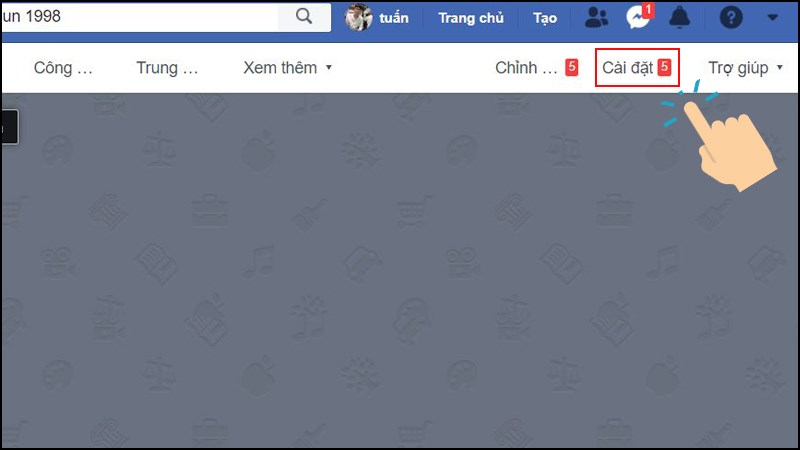
Bước 2: Chọn vào Vai trò trên trang ở phía bên trái thanh công cụ.
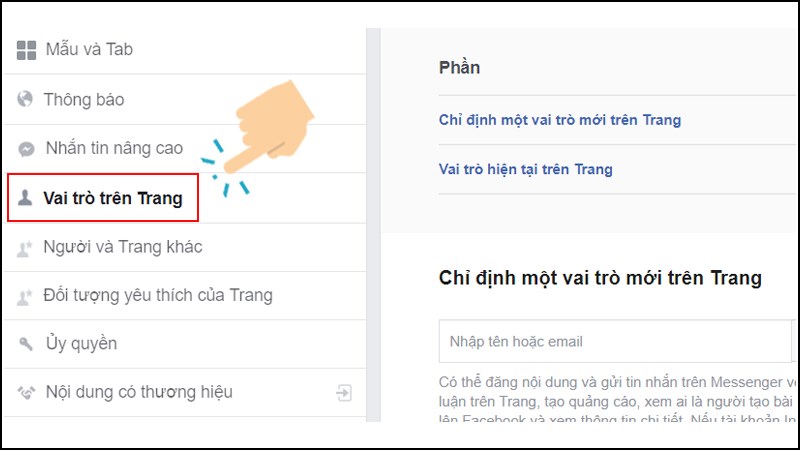
Bước 3: Ở mục Chỉ định một vai trò mới trên Trang các bạn hãy nhập tên hoặc email của người mà bạn muốn chỉ định vai trò trên trang.
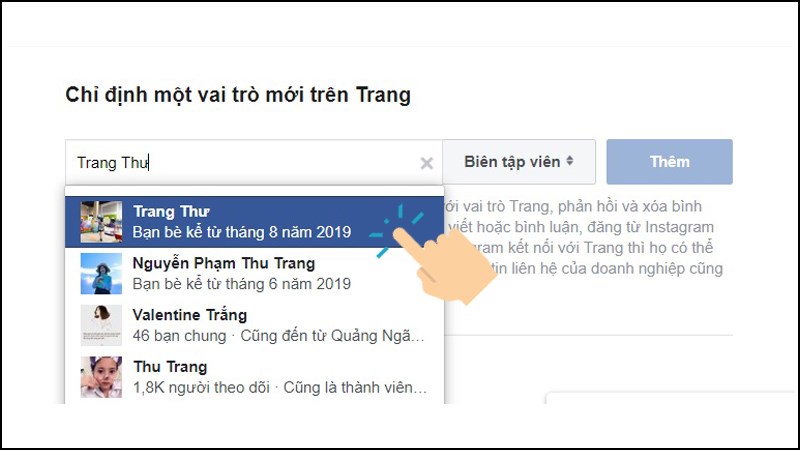
Bước 4: Nhấp vào Biên tập viên để chọn vai trò trong menu thả xuống.
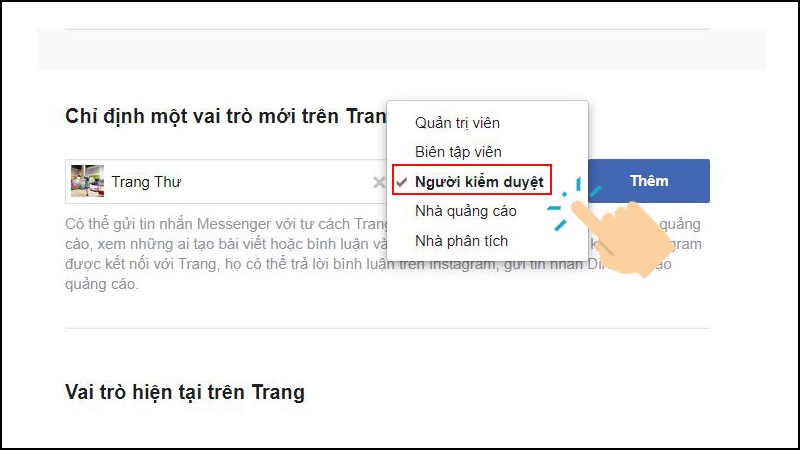
Bước 5: Chọn vào thêm để tiến hành thêm vai trò người đó vào trang.
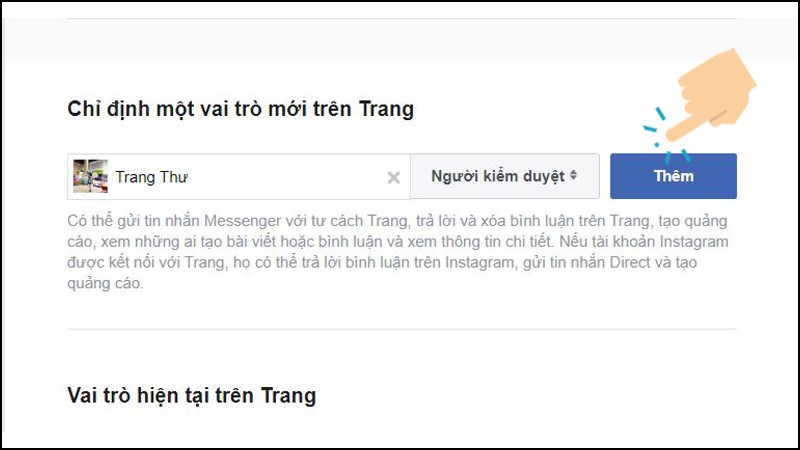
Bước 6: Cuối cùng nhập mật khẩu và chọn Gửi để xác nhận.
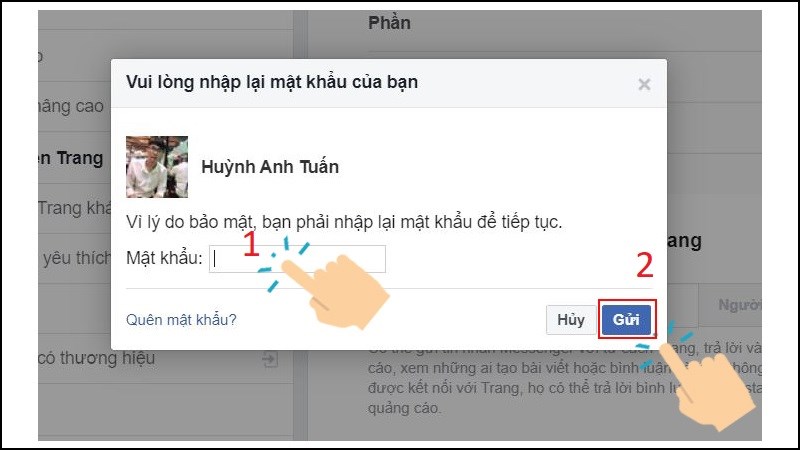
III. Cách phân quyền trên trang Facebook
1. Hướng dẫn nhanh
Nhấp vào Cài đặt của trang > Vai trò trên Trang > Chỉnh sửa > Chọn vai trò mới > Lưu.
2. Hướng dẫn chi tiết
Bước 1: Đầu tiên bạn hãy chọn vào Cài đặt ở đầu trang.
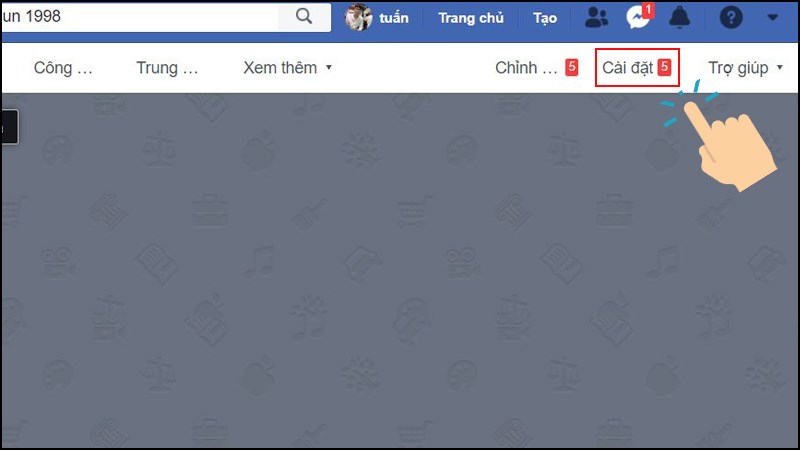
Bước 2: Tiếp theo chọn vào Vai trò trên trang ở cột bên trái.
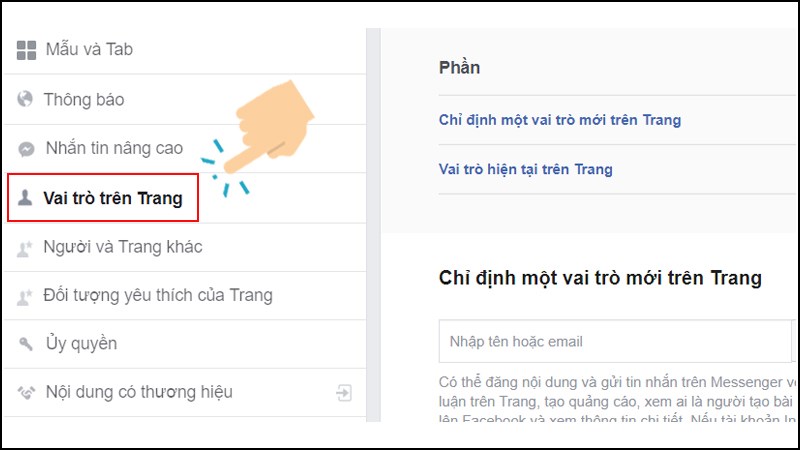
Bước 3: Sau đó chọn vào Chỉnh sửa bên cạnh tên của người có vai trò mà bạn muốn thay đổi.
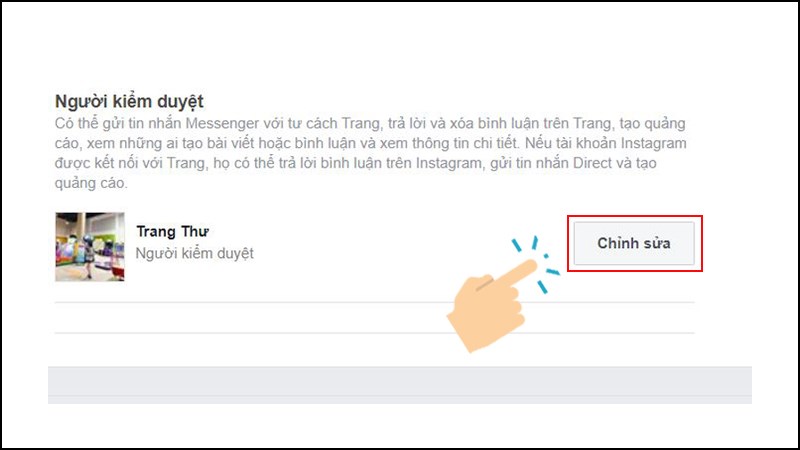
Bước 4: Chọn vào Vai trò cũ của người mà bạn muốn đổi để mở menu vai trò, chọn vào Vai trò mới mà bạn muốn phân quyền cho người đó.
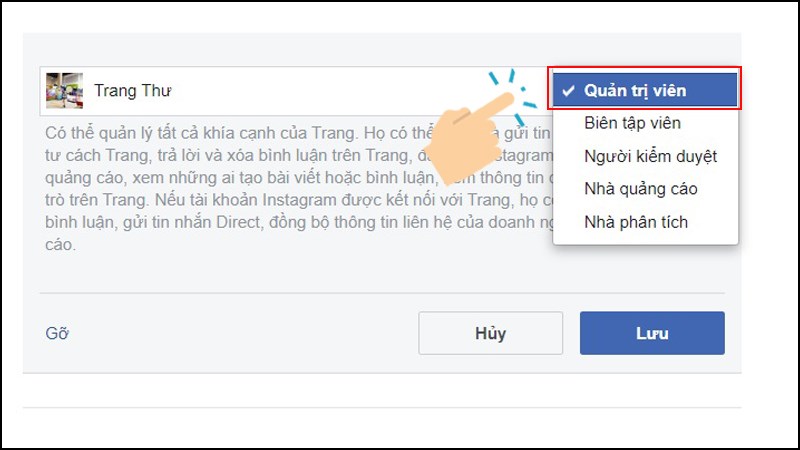
Bước 5: Cuối cùng chọn Lưu để phân quyền vai trò.
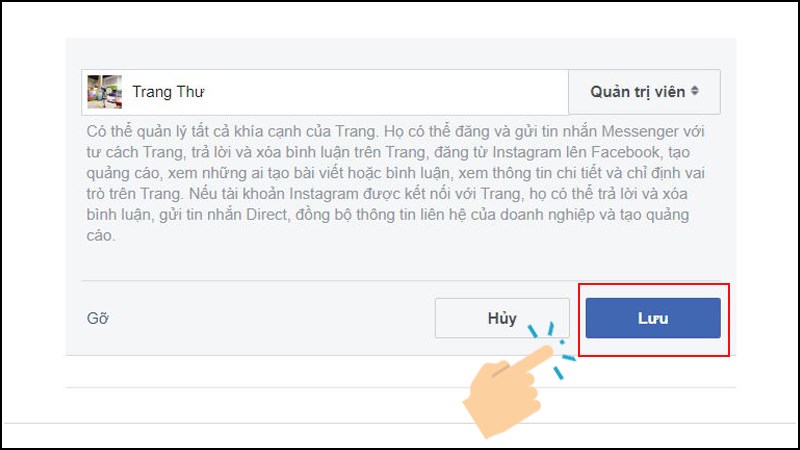
IV. Cách xóa vai trò trên trang Facebook
1. Hướng dẫn nhanh
Vào Cài đặt ở đầu Trang > Vai trò trên Trang > Chỉnh sửa > Gỡ > Xác nhận > nhập mật khẩu để xác nhận gỡ
2. Hướng dẫn chi tiết
Bước 1: Vào Cài đặt ở đầu trang của bạn.
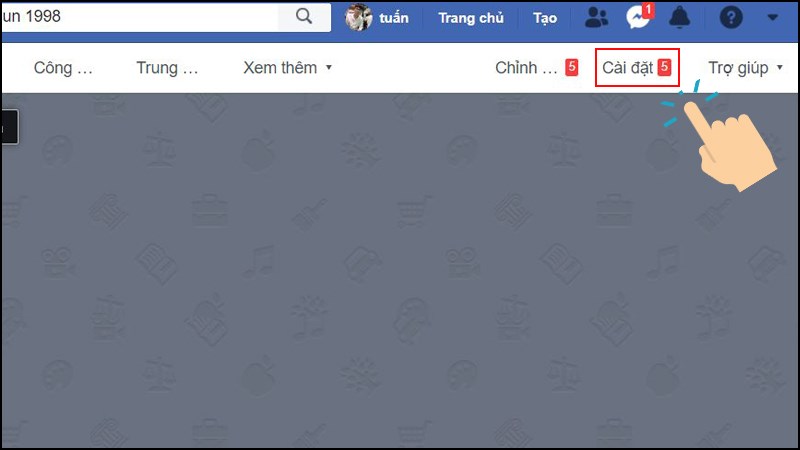
Bước 2: Nhấp chọn vào Vai trò trên trang ở cột phía bên trái.
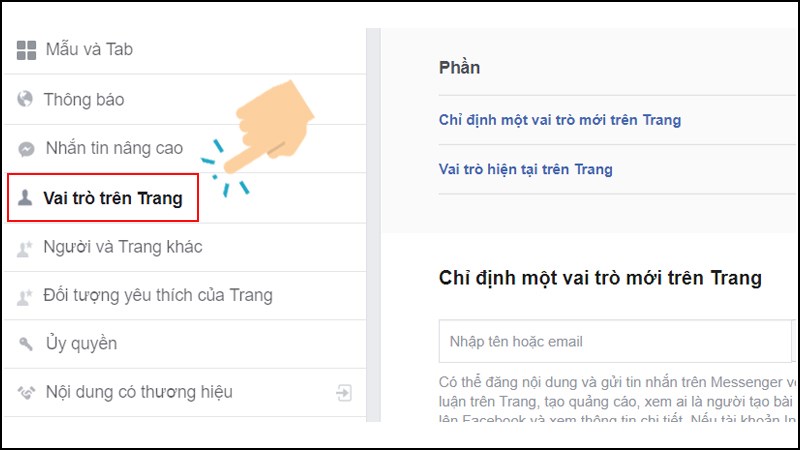
Bước 3: Chọn vào Chỉnh sửa người mà bạn muốn xóa.
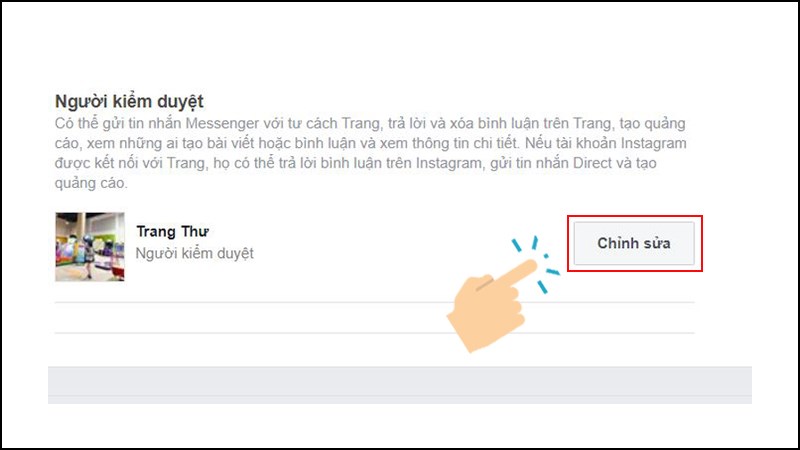
Bước 4: Chọn Gỡ để xóa người đó.
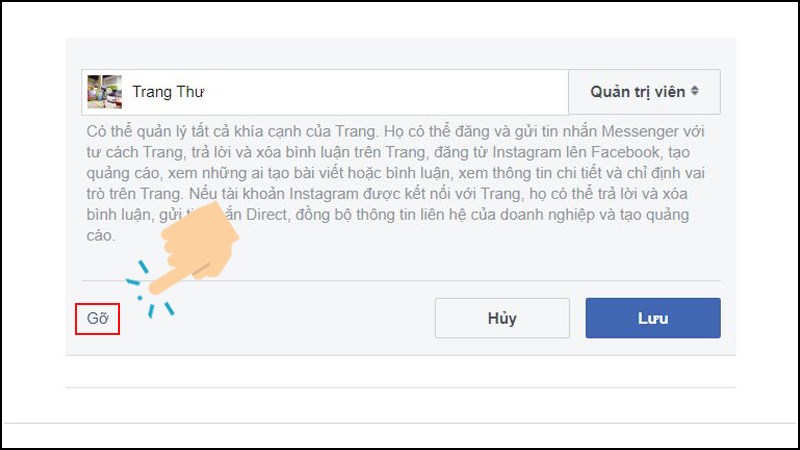
Bước 5: Chọn Xác nhận để xóa.
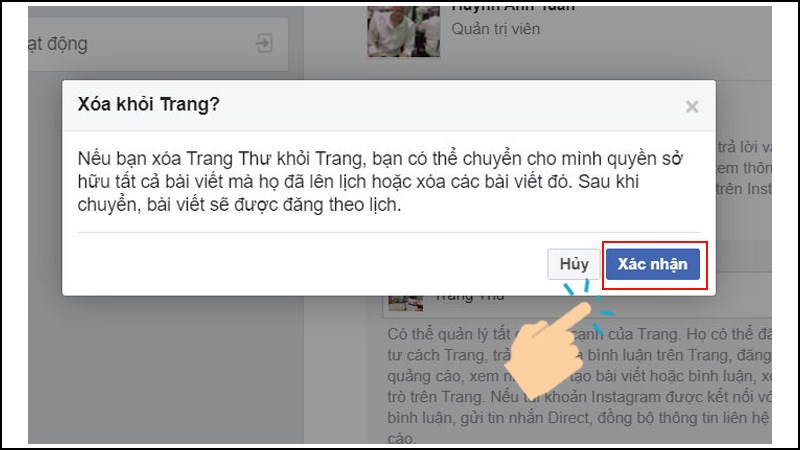
Bước 6: Nhập mật khẩu và chọn Gửi để xác nhận xóa người đó.

Cảm ơn bạn đã theo dõi bài viết. Với các cách thêm, phân quyền và xóa vai trò của ai đó trên trang Facebook này, mình mong nó sẽ giúp ích ít nhiều cho các bạn. Chúc các bạn thành công.
Một số mẫu laptop xịn sò đang kinh doanh tại Thế Giới Di Động:
Link nội dung: https://diendanxaydung.net.vn/cach-xoa-quan-tri-vien-fanpage-a35190.html